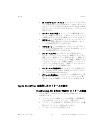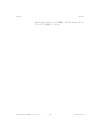第 2 章 はじめに
ViewStation FX/VS4000 ユーザーガイド 86 www.polycom.com
2. 以下の手順で、ストリームを開始します。
a. メイン画面から [ 通話タイプ ] を選択します。
b. [ ストリーミング通話 ] を選択します。 パスワードが必要
かどうか決定します。
c. 「開始」をクリックします。 [ ストリーミング ] アイコン
がテレビ モニタの左上隅に表示されます。
ストリーミングは、テレビ通話を実行する前でも後でも開始でき
ます。 プレゼンテーションをストリーミングする場合は、プレゼ
ンテーションをすぐに開始してください。
PC ストリームの設定
1. ステップ 1 での説明に従って、ViewStation FX または VS4000
のストリーミングを有効にします。
2. 86 ページの「PC ストリームの設定」のステップ 2 での説明
に従って、ストリーミングを開始します。
3. Apple QuickTime を使用してストリーミングを表示するには以
下の操作を行います。
a. Web ブラウザを起動します。
b. IP ブラウザ アドレス フィールドで、ViewStation FX ま
たは VS4000 の IP アドレスを入力します。
c. View a Meeting ( 会議の表示 ) アイコンをクリックしま
す。
d. 「会議の表示」画面で、View Streaming Video ( ストリー
ム画像の表示 ) アイコンをクリックします。
e. プロンプトに応じて、ユーザー名とパスワードを入力しま
す。
f. Apple QuickTime がブラウザ内で起動されます。
Apple QuickTime がインストールされていない場合は、
Polycom/QuickTime Web ページからインストールするようにプロ
ンプトされます。インストールした後にステップ 1 から 3 を繰り
返します。